Photoshop详细解析卡通画的设计与绘制流程(7)
文章来源于 腾龙设计,感谢作者 佚名 给我们带来经精彩的文章!设计教程/PS教程/鼠绘教程2011-09-18
(11)将眉毛画笔.abr画笔刷文件载入。在本实例的素材中,为大家准备了该笔刷文件。 (12)在眉毛图层组内新建图层 12,在视图中同一位置多次单击,绘制出眉毛图像。调整眉毛图像的角度和位置。 (13)接下来使用 减淡工
(11)将“眉毛画笔.abr”画笔刷文件载入。在本实例的素材中,为大家准备了该笔刷文件。
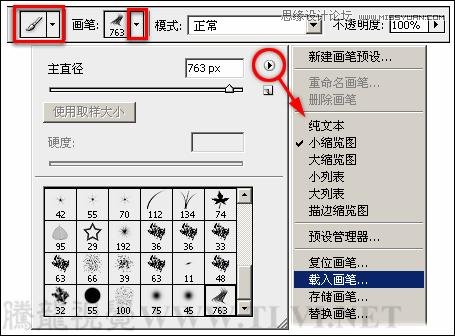
(12)在“眉毛”图层组内新建“图层 12”,在视图中同一位置多次单击,绘制出眉毛图像。调整眉毛图像的角度和位置。
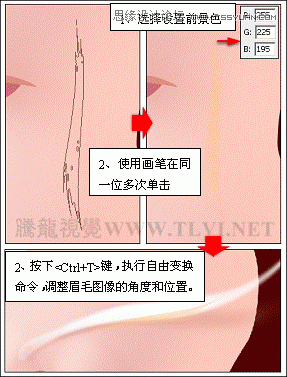
(13)接下来使用![]() “减淡”工具,在选项栏内进行设置,然后在眉毛图像的下部进行涂抹,将眉毛图像减淡。
“减淡”工具,在选项栏内进行设置,然后在眉毛图像的下部进行涂抹,将眉毛图像减淡。
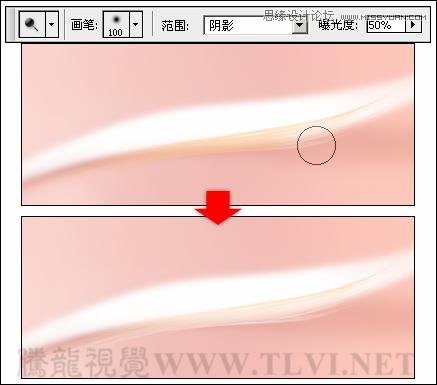
(14)执行“滤镜”→“锐化”→“锐化”命令,将眉毛图像锐化,增强眉毛图像的效果。
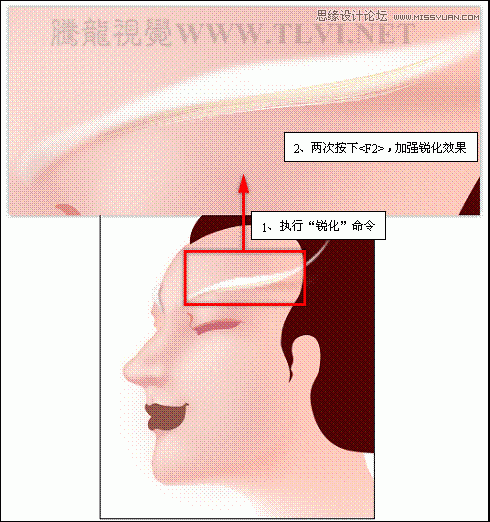
(15)复制“图层 12”,将副本图像的颜色更改为白色。再使用![]() “加深”工具,对白色眉毛图像局部做加深处理。
“加深”工具,对白色眉毛图像局部做加深处理。
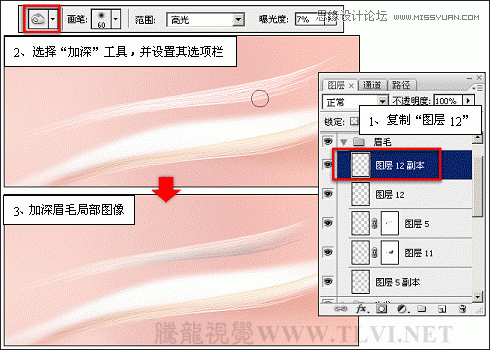
(16)按下键打开“色相/饱和度”对话框,调整副本眉毛图像的色调。
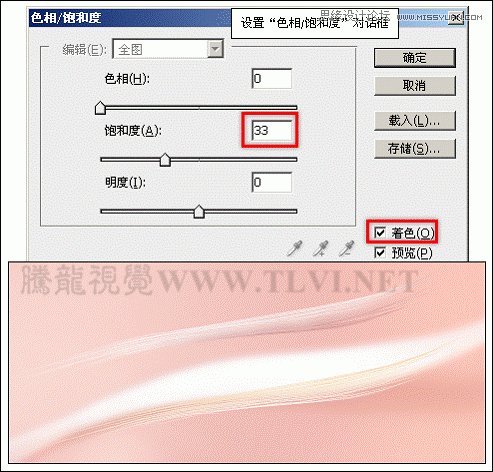
(17)调整副本眉毛图像的位置,增加眉毛图像的层次感。然后将眉毛图像再次复制,更改图像色调为白色,并依次调整图像大小、角度和位置。
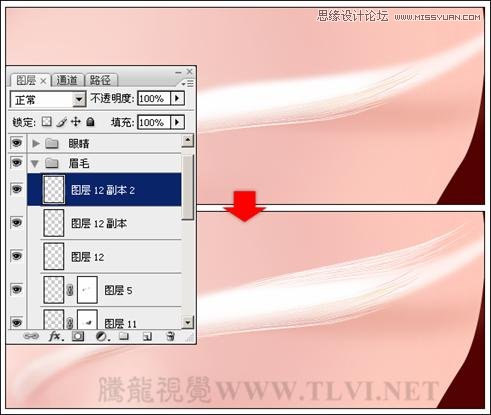
 情非得已
情非得已
推荐文章
-
 Photoshop绘制磨砂风格的插画作品2021-03-16
Photoshop绘制磨砂风格的插画作品2021-03-16
-
 Photoshop结合AI制作扁平化滑轮少女插画2021-03-11
Photoshop结合AI制作扁平化滑轮少女插画2021-03-11
-
 Photoshop结合AI绘制扁平化风格的少女插画2020-03-13
Photoshop结合AI绘制扁平化风格的少女插画2020-03-13
-
 Photoshop结合AI绘制春字主题插画作品2020-03-13
Photoshop结合AI绘制春字主题插画作品2020-03-13
-
 Photoshop绘制时尚大气的手机APP图标2020-03-12
Photoshop绘制时尚大气的手机APP图标2020-03-12
-
 Photoshop绘制立体感十足的手机图标2020-03-12
Photoshop绘制立体感十足的手机图标2020-03-12
-
 玻璃瓶绘画:PS绘制玻璃质感的魔法瓶2020-03-11
玻璃瓶绘画:PS绘制玻璃质感的魔法瓶2020-03-11
-
 像素工厂:用PS设计等距像素的工厂图标2019-03-20
像素工厂:用PS设计等距像素的工厂图标2019-03-20
-
 圣诞老人:使用PS绘制圣诞老人插画2019-02-21
圣诞老人:使用PS绘制圣诞老人插画2019-02-21
-
 Lumix相机:PS绘制粉色的照相机教程2019-01-18
Lumix相机:PS绘制粉色的照相机教程2019-01-18
热门文章
-
 Photoshop结合AI制作扁平化滑轮少女插画2021-03-11
Photoshop结合AI制作扁平化滑轮少女插画2021-03-11
-
 Photoshop绘制磨砂风格的插画作品2021-03-16
Photoshop绘制磨砂风格的插画作品2021-03-16
-
 Photoshop结合AI绘制扁平化风格的少女插画
相关文章7992020-03-13
Photoshop结合AI绘制扁平化风格的少女插画
相关文章7992020-03-13
-
 Photoshop结合AI绘制春字主题插画作品
相关文章4762020-03-13
Photoshop结合AI绘制春字主题插画作品
相关文章4762020-03-13
-
 像素工厂:用PS设计等距像素的工厂图标
相关文章12942019-03-20
像素工厂:用PS设计等距像素的工厂图标
相关文章12942019-03-20
-
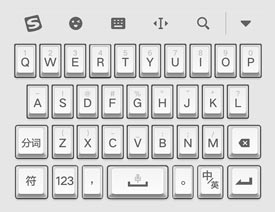 绘制键盘:PS绘制冷灰色主题的机械键盘
相关文章6712019-01-17
绘制键盘:PS绘制冷灰色主题的机械键盘
相关文章6712019-01-17
-
 插画设计:PS绘制魔幻风格的插画场景
相关文章5962018-12-30
插画设计:PS绘制魔幻风格的插画场景
相关文章5962018-12-30
-
 卡通插画:PS绘制扁平化风格的房屋插画
相关文章6432018-12-25
卡通插画:PS绘制扁平化风格的房屋插画
相关文章6432018-12-25
-
 卡通绘画:PS和AI绘制卡通风格的小象
相关文章4962018-12-23
卡通绘画:PS和AI绘制卡通风格的小象
相关文章4962018-12-23
-
 Photoshop绘制卡通风格的机器人插画
相关文章3892018-11-05
Photoshop绘制卡通风格的机器人插画
相关文章3892018-11-05
